
MBR和GPT之间转换分区表类型_硬盘格式MBR和GPT转换
时间:2022-10-30 来源:网络 人气:
有些用户在重装系统的时候,想将分区表的类型改一下,MBR转GPT,但是不知道怎么操作,这篇文章是本站给大家带来的MBR和GPT之间转换分区表类型方法。
启动盘制作
U盘PE一键安装教程(点击下载和安装视频演示)
转换分区表类型
启动U盘制作好,接着,我们需要根据自己电脑品牌,或主板品牌在下图找到自己电脑的启动热键;
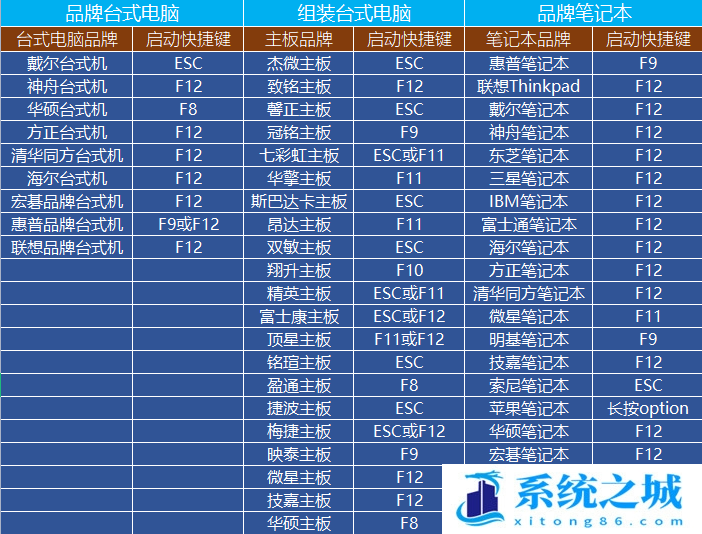
然后,将白云U盘插入电脑,并且开机一直不停按上图中找到的【启动热键】。然后会进入Boot Menu快速启动菜单;
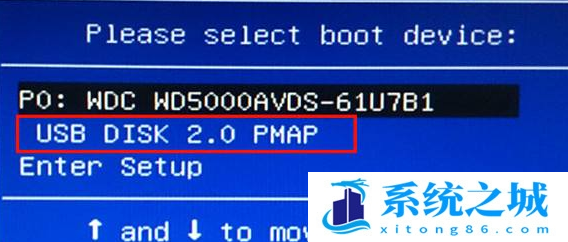
双击打开 分区工具
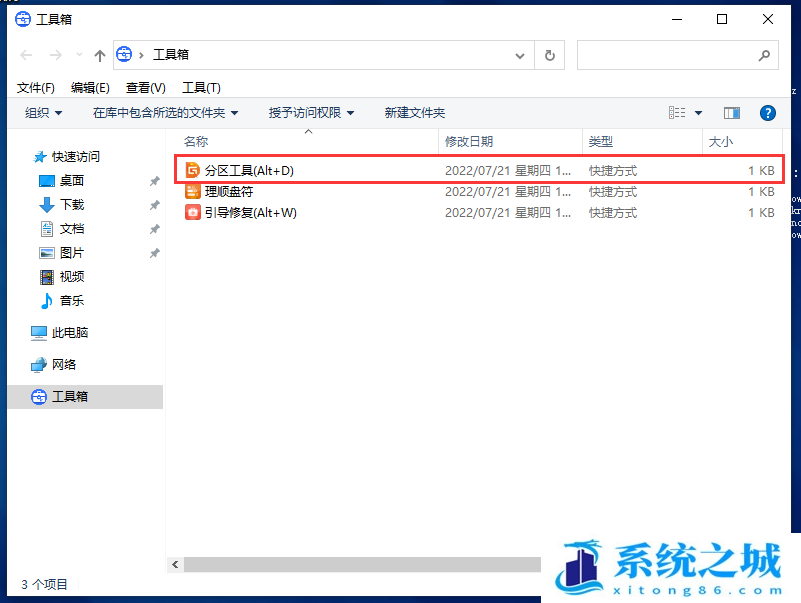
转换分区表类型为GUID格式
用于将磁盘分区表类型转换为GUID,转换前磁盘的首尾部必须要有转换到GUID分区所必须的空闲扇区(几十个扇区即可),否则无法转换,请确认转换后使用该磁盘的操作系统支持GUID分区表格式,否则转换后该磁盘分区将无法访问!
1)选择要转换的磁盘后,点击菜单【磁盘 - 转换分区表类型为GUID格式】;
用于将磁盘分区表类型转换为GUID,转换前磁盘的首尾部必须要有转换到GUID分区所必须的空闲扇区(几十个扇区即可),否则无法转换,请确认转换后使用该磁盘的操作系统支持GUID分区表格式,否则转换后该磁盘分区将无法访问!
1)选择要转换的磁盘后,点击菜单【磁盘 - 转换分区表类型为GUID格式】;
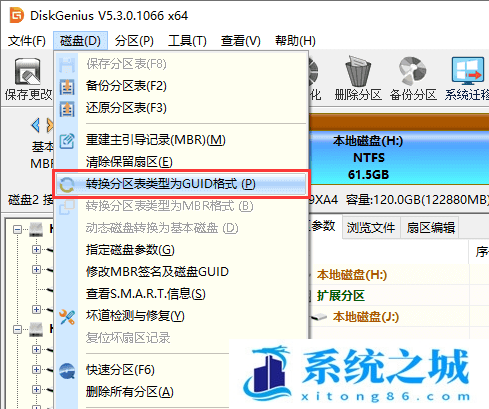
点击【保存更改】按钮,保存分区表,让转换实际生效。
转换分区表类型为MBR格式
用于将分区表类型转换回传统的MBR格式,由于MBR分区表有一定的限制(如主分区数目不能超过四个等),这种转换有一定的条件限制。因此在转换时,如果分区数目多于四个,本软件将首先尝试将后部的分区逐一转换为逻辑分区,如果无法转换到逻辑分区(一般是由于分区前没有转换到逻辑分区的空闲扇区),分区表类型转换将失败。
选择要转换的磁盘后,点击菜单【磁盘 - 转换分区表类型为MBR格式】项;
用于将分区表类型转换回传统的MBR格式,由于MBR分区表有一定的限制(如主分区数目不能超过四个等),这种转换有一定的条件限制。因此在转换时,如果分区数目多于四个,本软件将首先尝试将后部的分区逐一转换为逻辑分区,如果无法转换到逻辑分区(一般是由于分区前没有转换到逻辑分区的空闲扇区),分区表类型转换将失败。
选择要转换的磁盘后,点击菜单【磁盘 - 转换分区表类型为MBR格式】项;
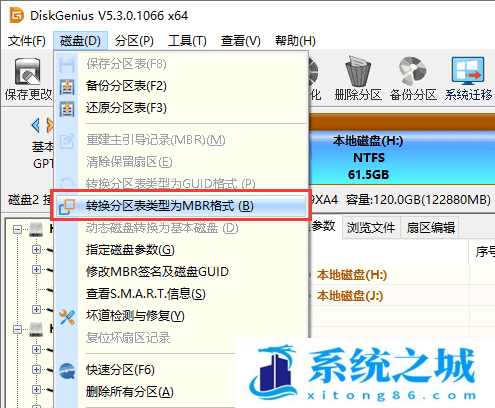
程序弹出如下提示,如果磁盘容量超过2TB,转换为MBR格式后,超过2TB的部分容量将无法使用,另外如果GPT磁盘上安装有基于EFI架构的操作系统,转换到MBR类型后该操作系统将无法启动,确认无误后,点击【确定】按钮开始转换;
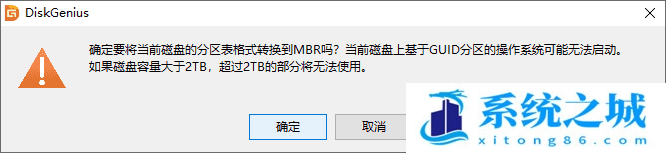
点击【保存更改】按钮,保存分区表,让转换实际生效。
作者 系统之城
相关推荐
- Office2024/2019/2016/2010/2025永久激活码 全系列全版本2025
- Win11全系通用激活码 安装序列号KEY万能 更换系统产品密钥
- win10/win11专业版激活码 (2025年6月28日更新) 全版本通用
- Windows11/10系统永久激活码2025 Office全系列永久激活码2025
- Win11专业版永久激活支持更新 Win11最新激活码支持后续版本
- win11+office2024最新激活码专业版等密钥 无需激活工具含安装包2025
- Office2024激活码大全含安装程序 Office2024序列号永久使用
- 用脚本激活window10的方法推荐 win10版本秘钥永久可用
- 极限精简版win11 24H2专业版915M 一键安装永久激活v2025
- 2025年Windows10永久激活码 2025年Win10永久神KEY密匙序列号
教程
教程排行
- 1 电脑开机提示please power down and connect the pcie power
- 2 win10专业版永久激活密钥
- 3 2023最新office365永久激活方法与激活密钥(office365官方原版安装包)
- 4 官方 Windows 11 激活密钥 Windows 11 23H2 序列号(永久激活)
- 5 2023年9月 Office 2019 专业增强版 产品激活密钥(100%永久激活)
- 6 win11专业版激活密钥(2022年12月最新激活码附激活方法)
- 7 最新 Office2019 永久密钥 Office2019 专业增强版激活码
- 8 2023年03月网易uu加速器(最新兑换码15天SVIP领取)
- 9 如何重装系统win7的五种方法
- 10 最新支持office全系列2023永久激活密钥_Microsoft Office2023永久激活码工

系统教程
- 1 应用程序无法正常启动,游戏软件报错0xc0000142解决办法+修改工具
- 2 Win11/win10/Win7系统各版本永久激活密钥及激活错误解决方法
- 3 Vmware17/16虚拟机去虚拟化工具修改虚拟机硬件教程+成品系统过检测
- 4 联想笔记本如何重装系统?联想笔记本重装系统的方法
- 5 联想拯救者Y7000P如何重装系统?笔记本重装纯净系统工具镜像
- 6 MSDN下载哪个版本最稳定?最稳定的MSDN系统推荐
- 7 稳定版 Windows Server 2022 22H2 服务器系统 正式版免激活
- 8 ROG枪神7如何重装系统?重装枪神7笔记本系统的方法
- 9 Win11电源选项快速启动选项没了怎么办
- 10 暗影精灵4笔记本蓝屏后无法开机如何解决













